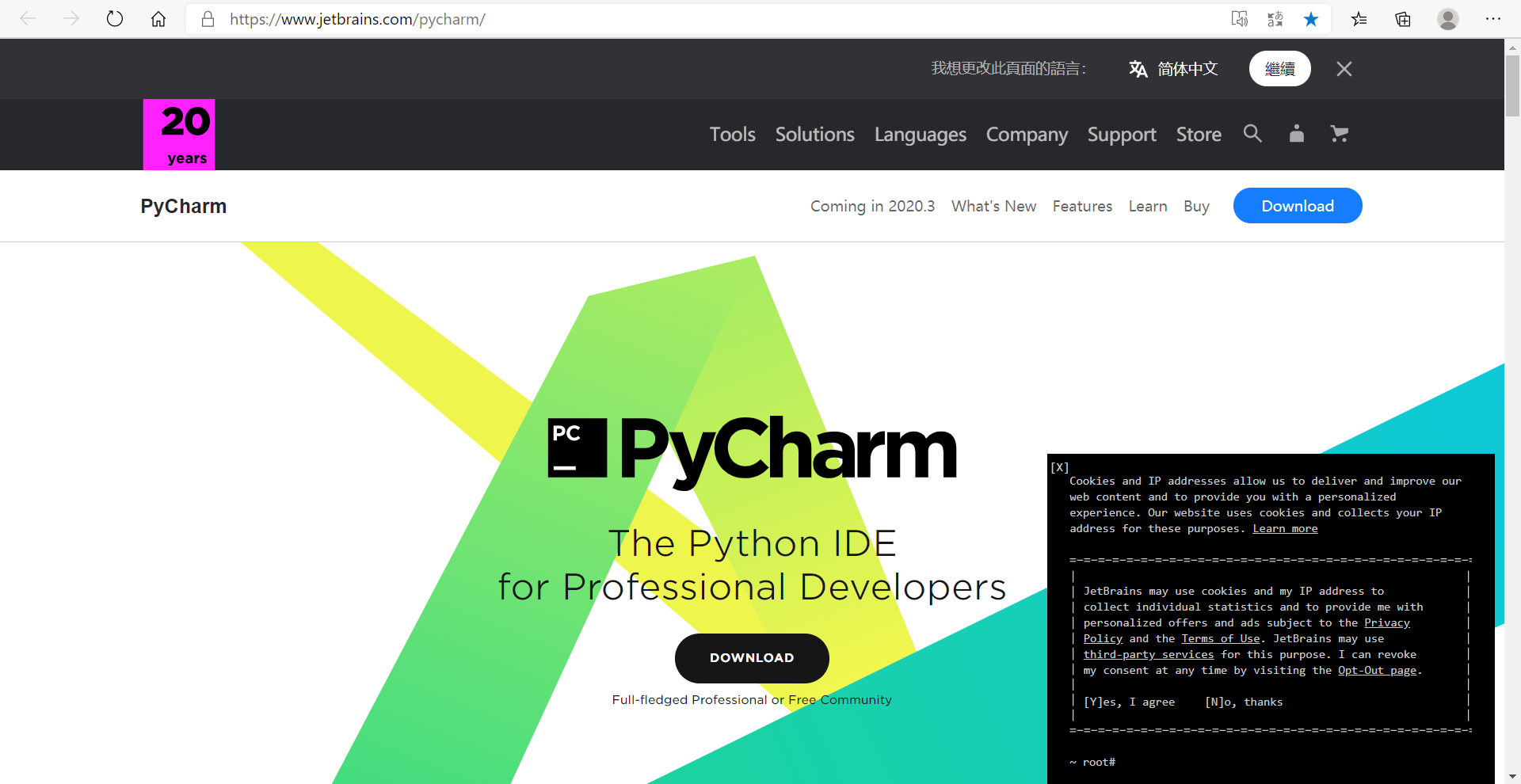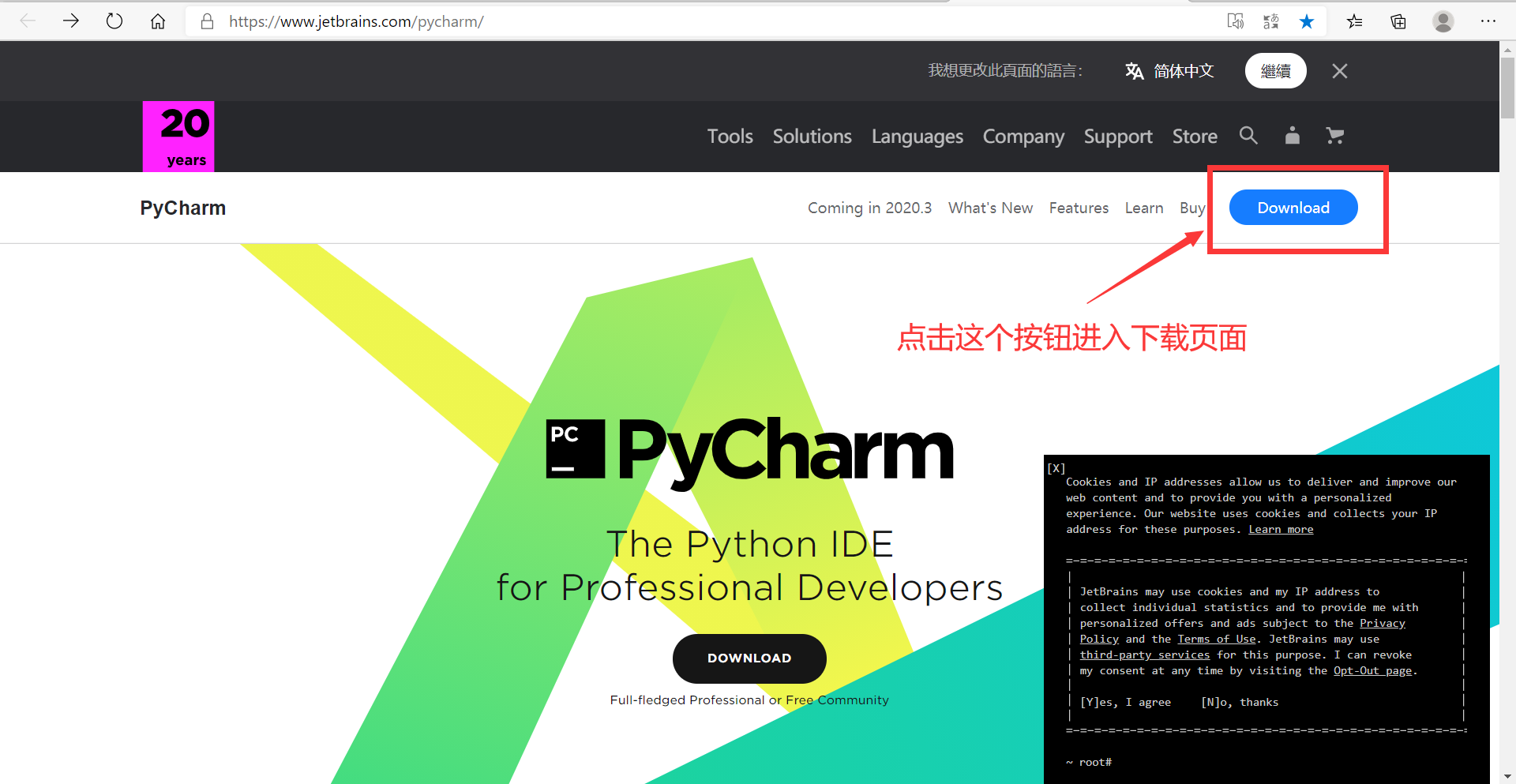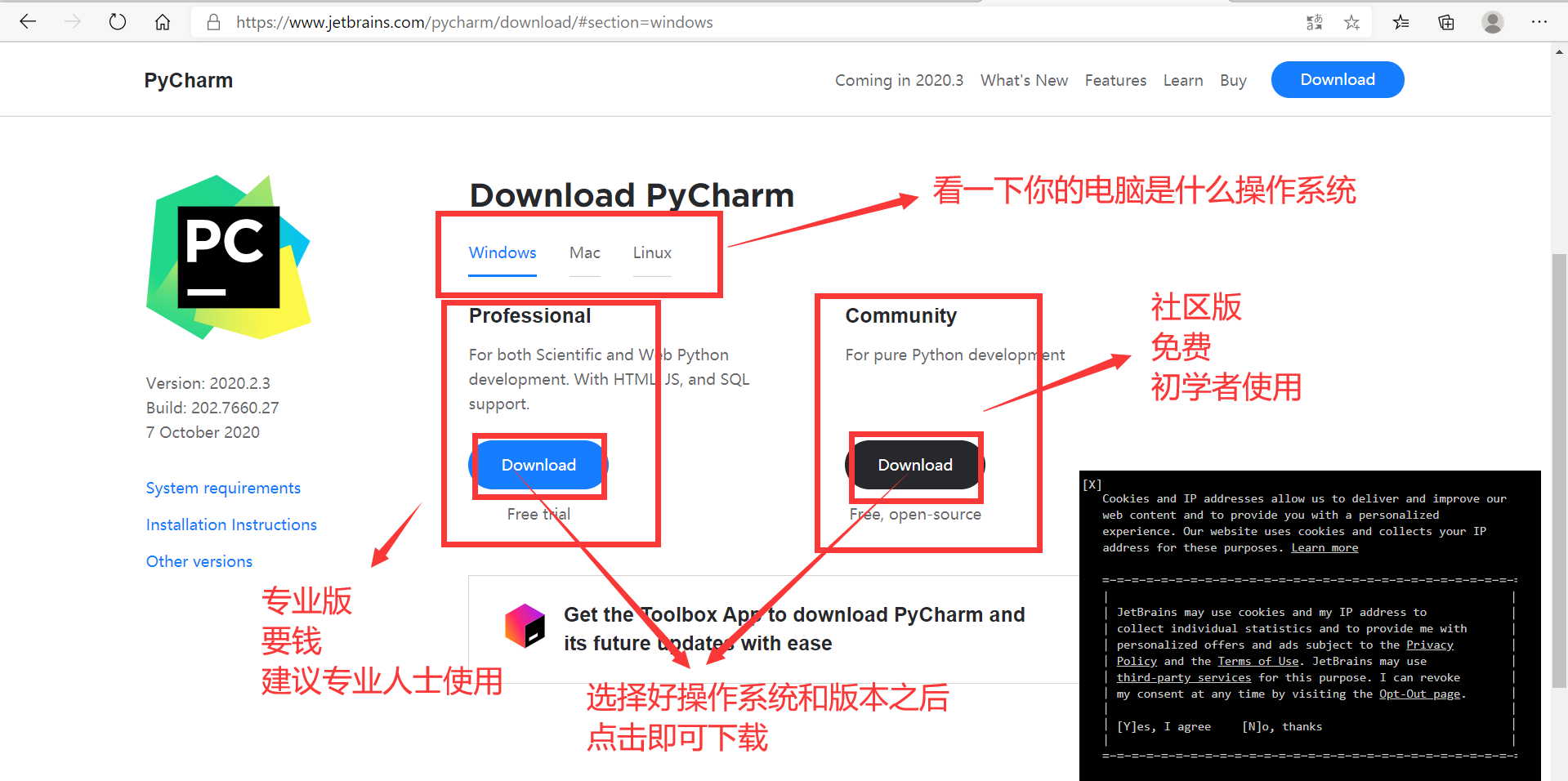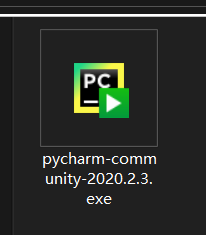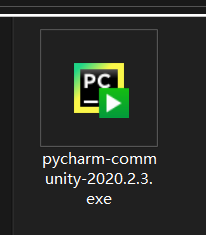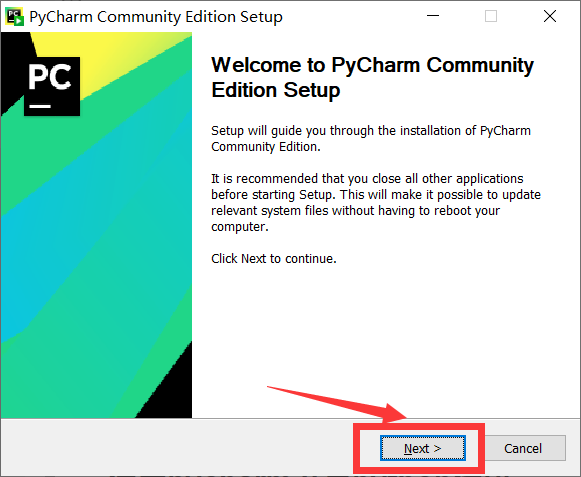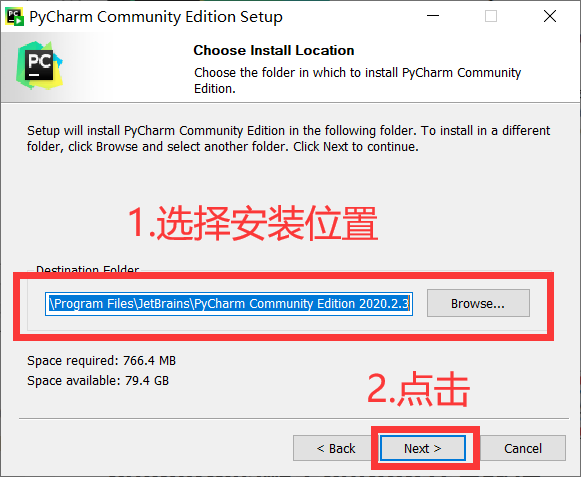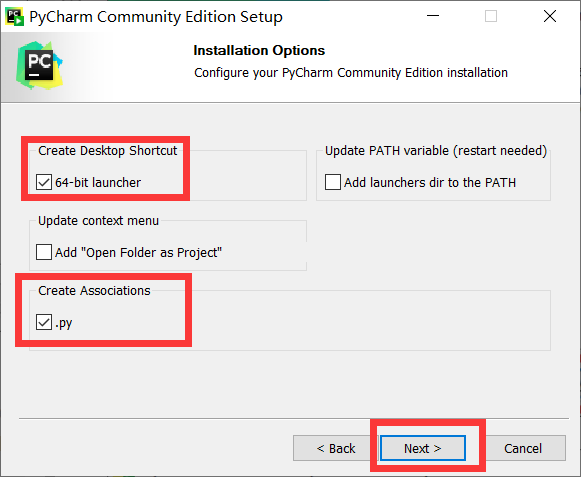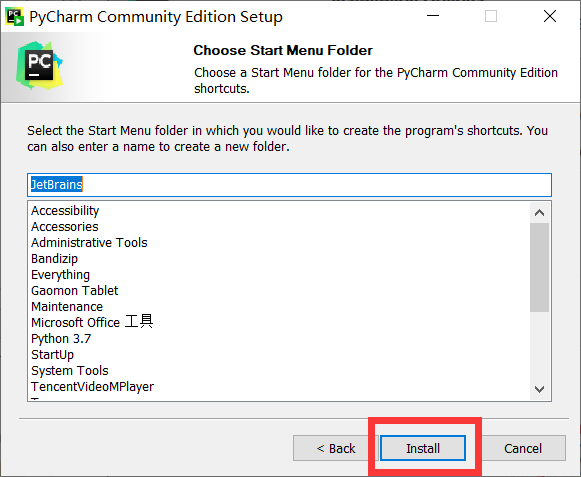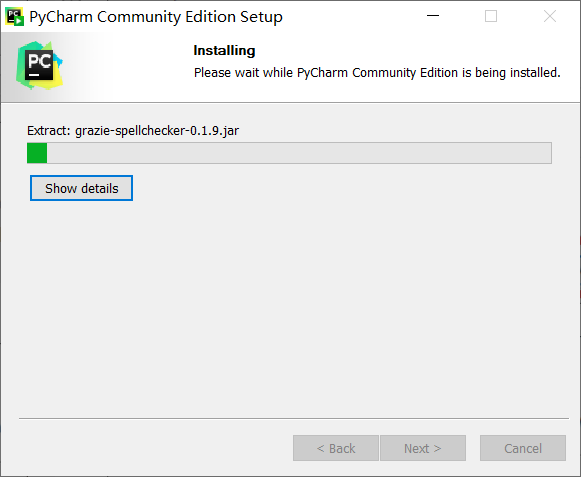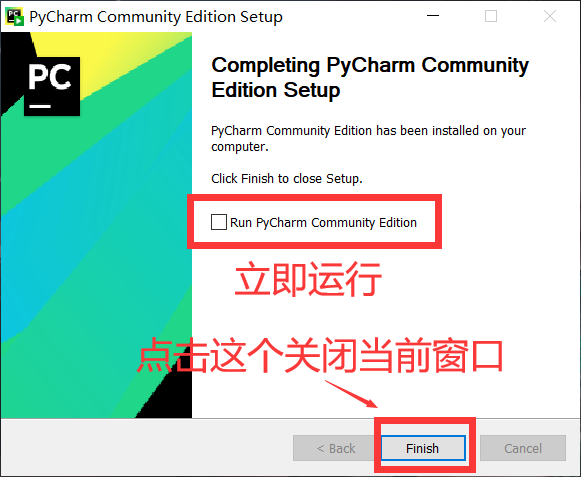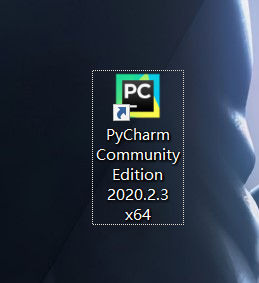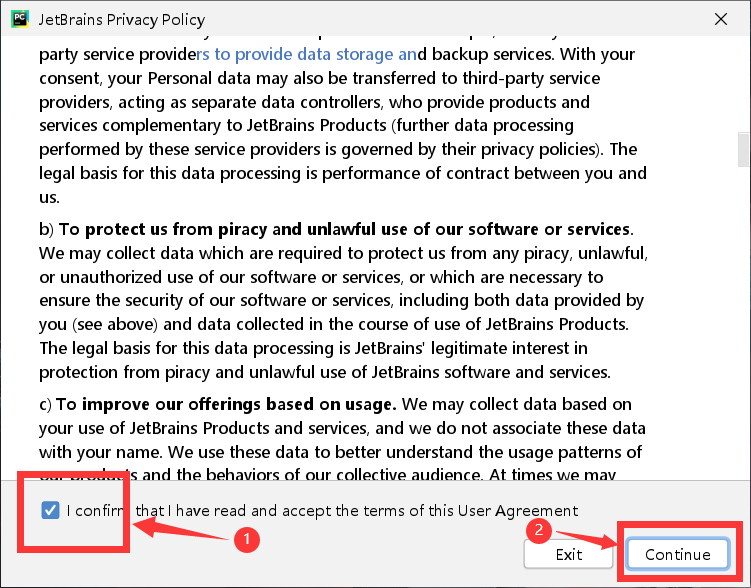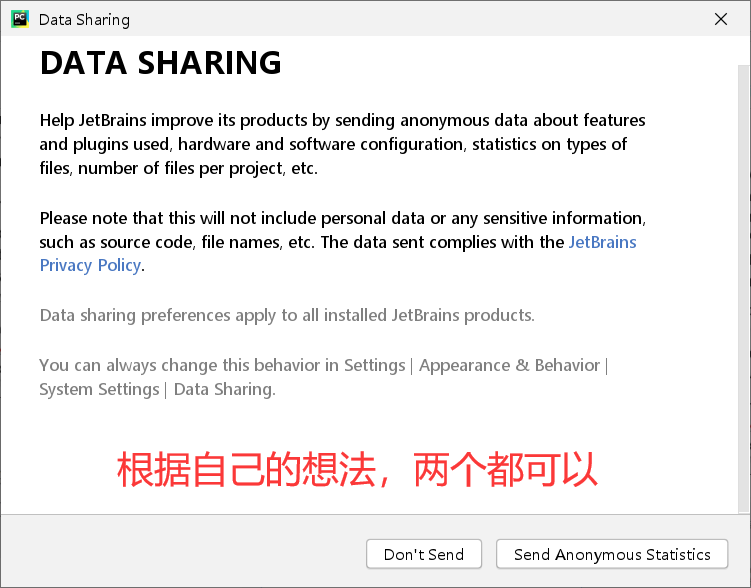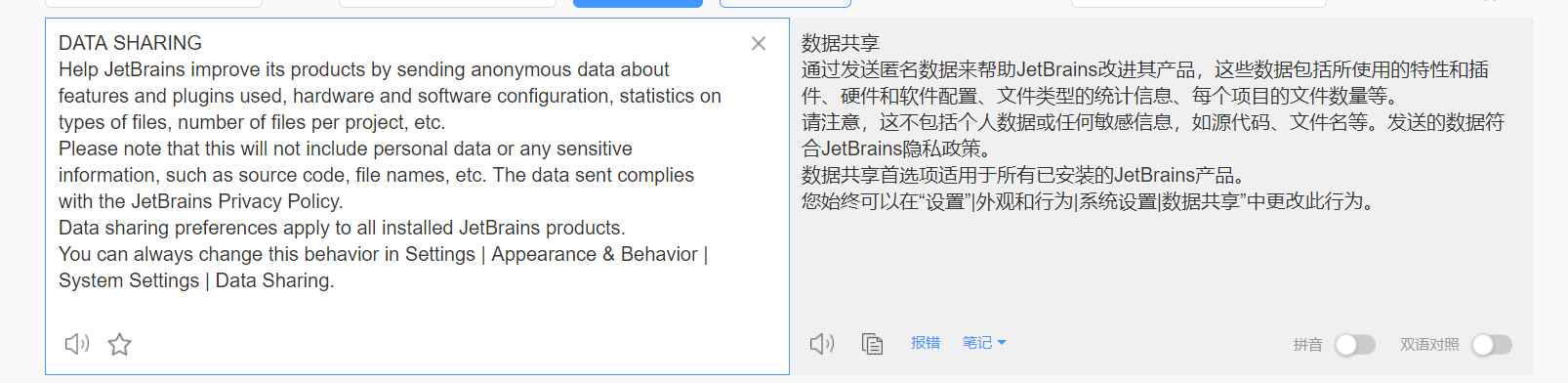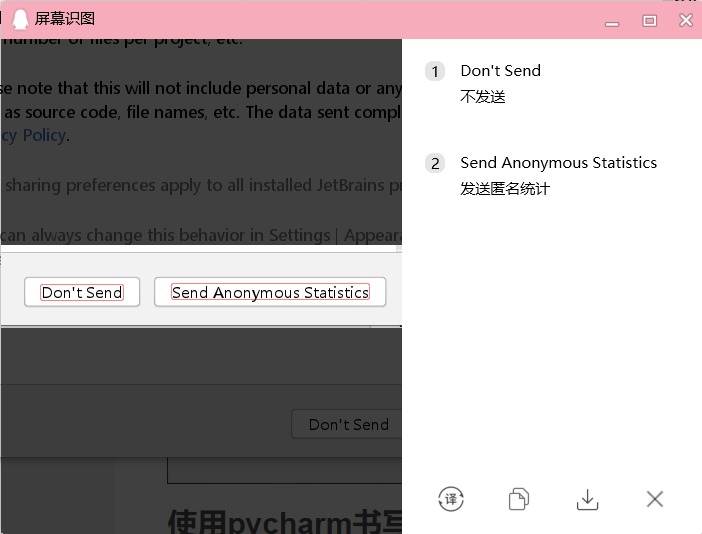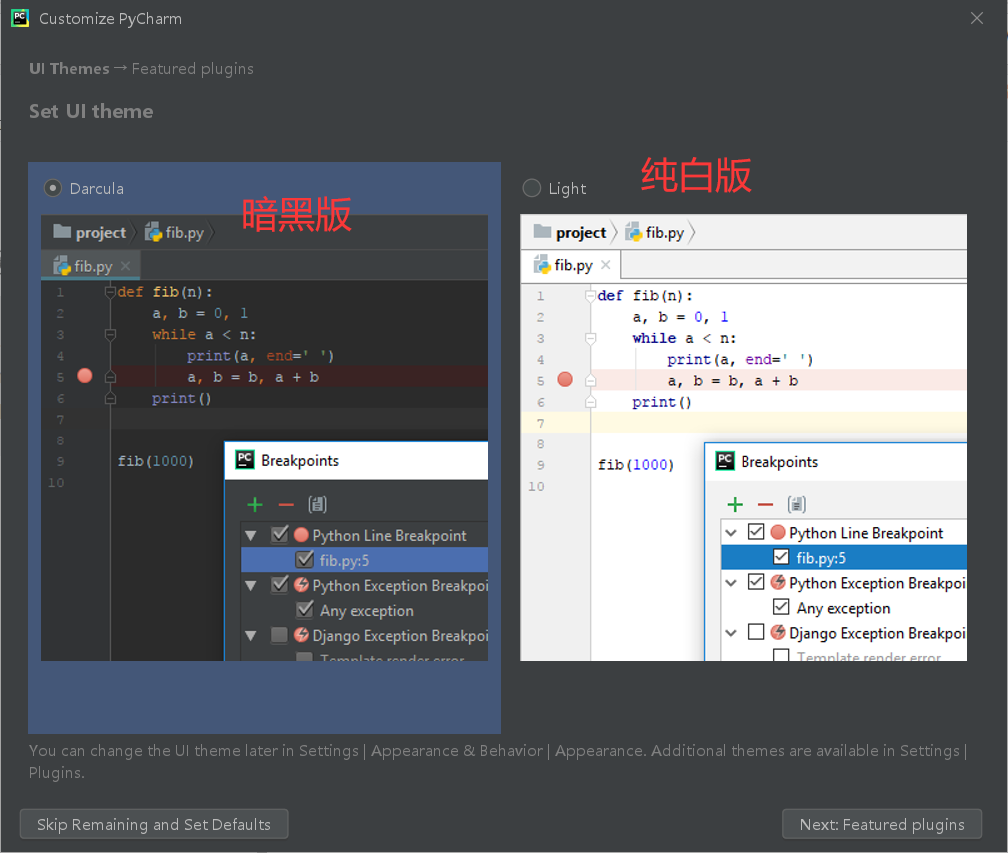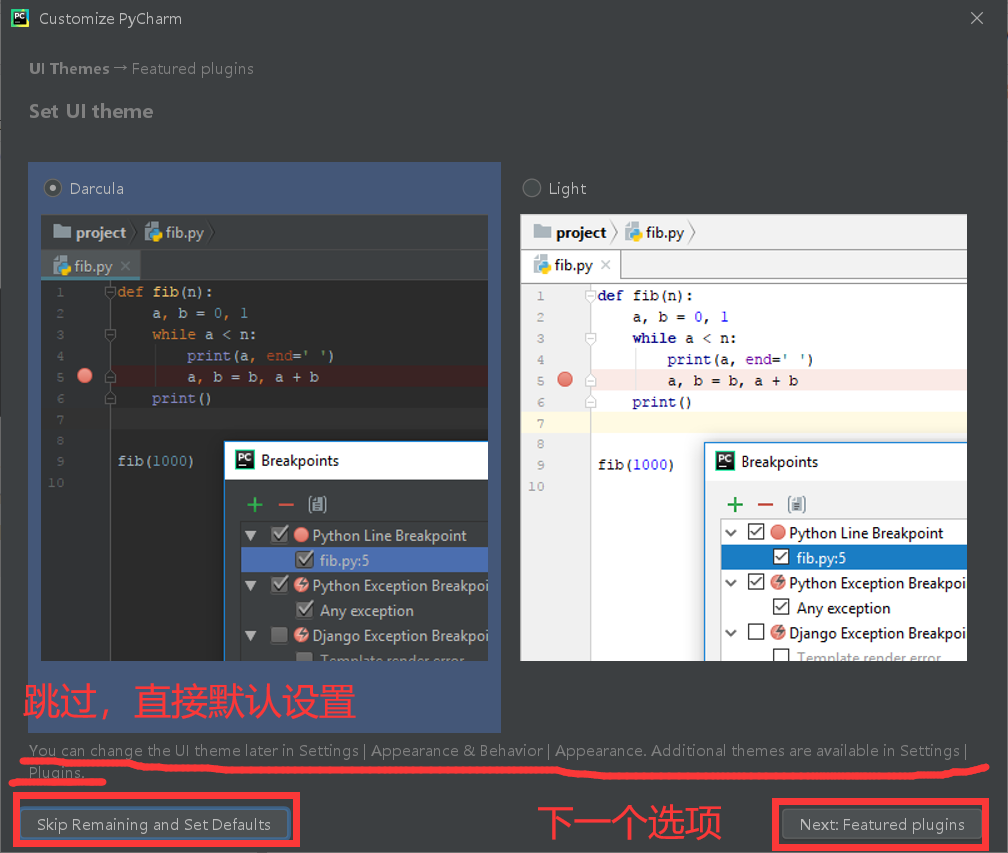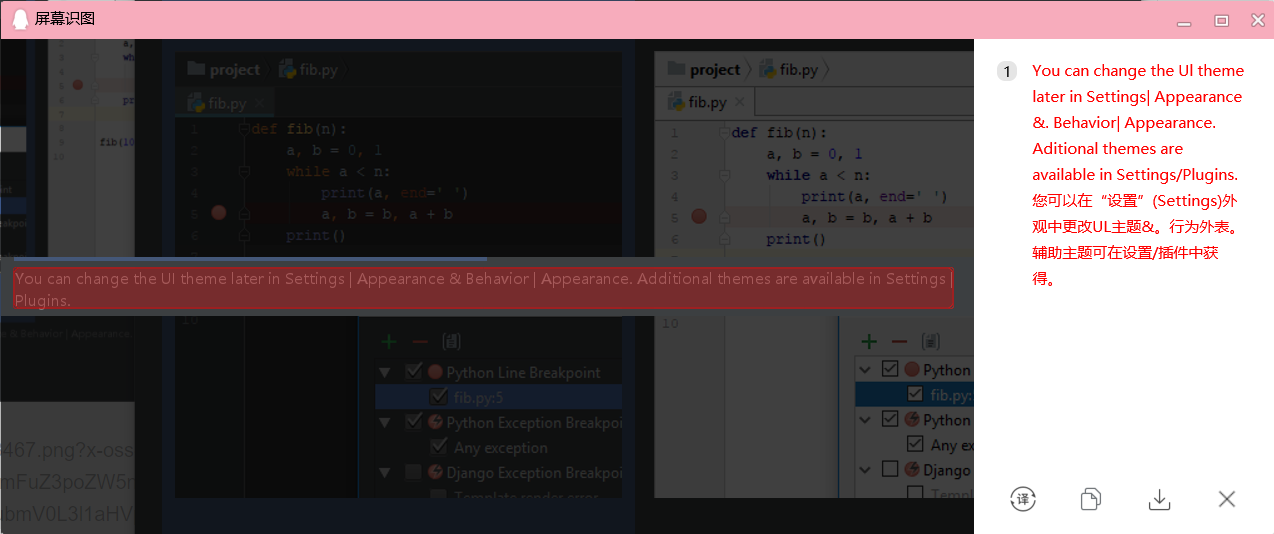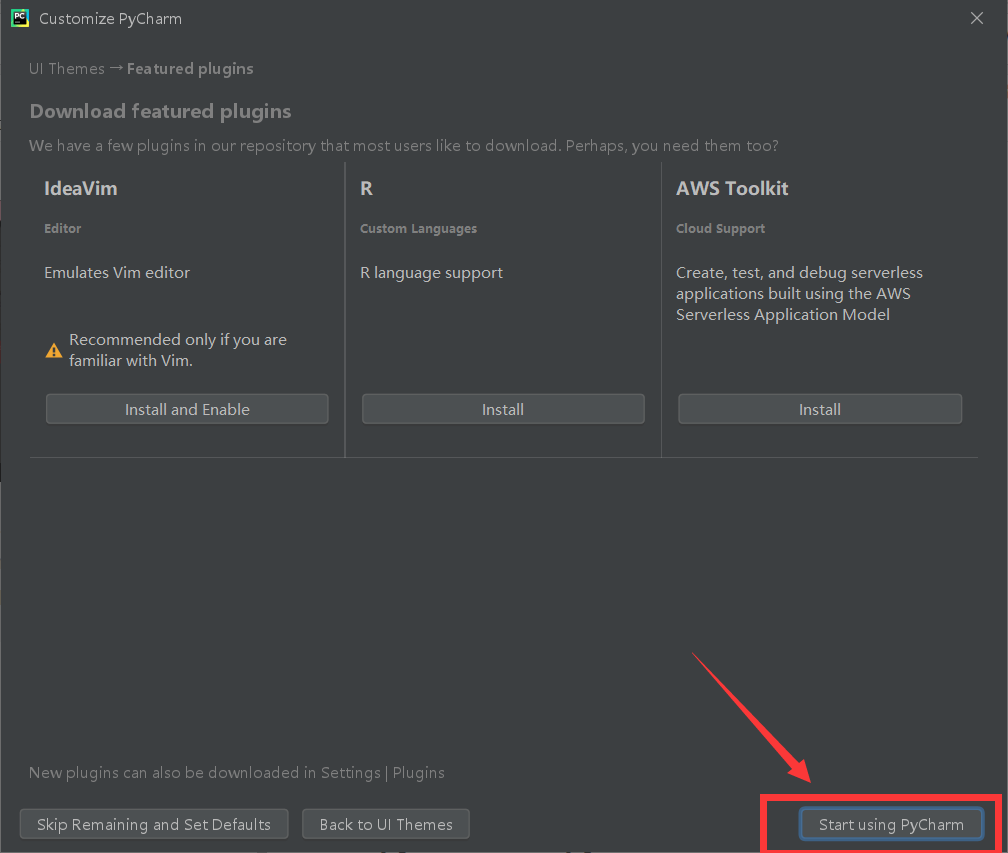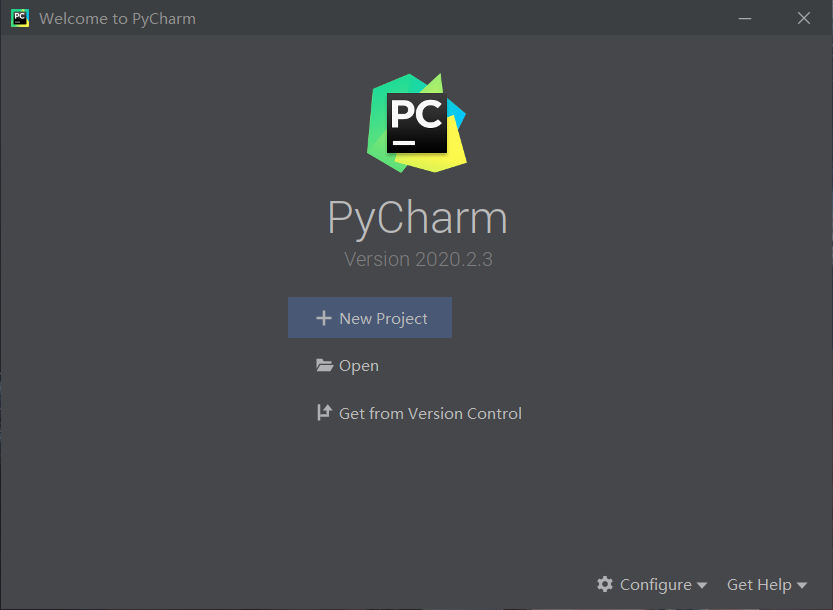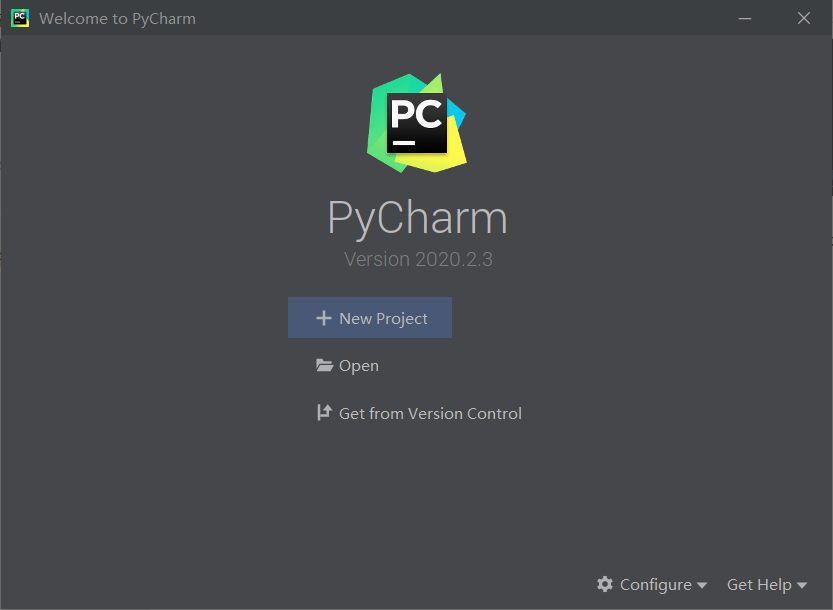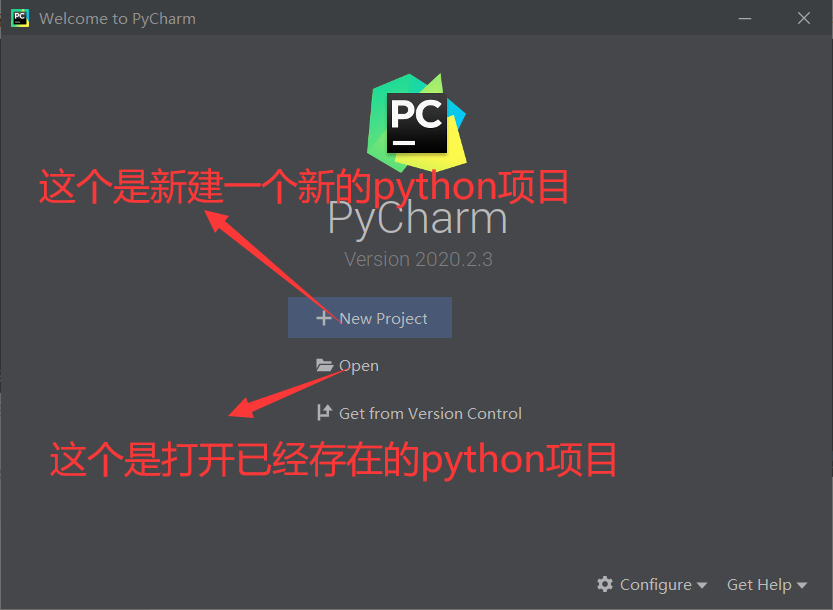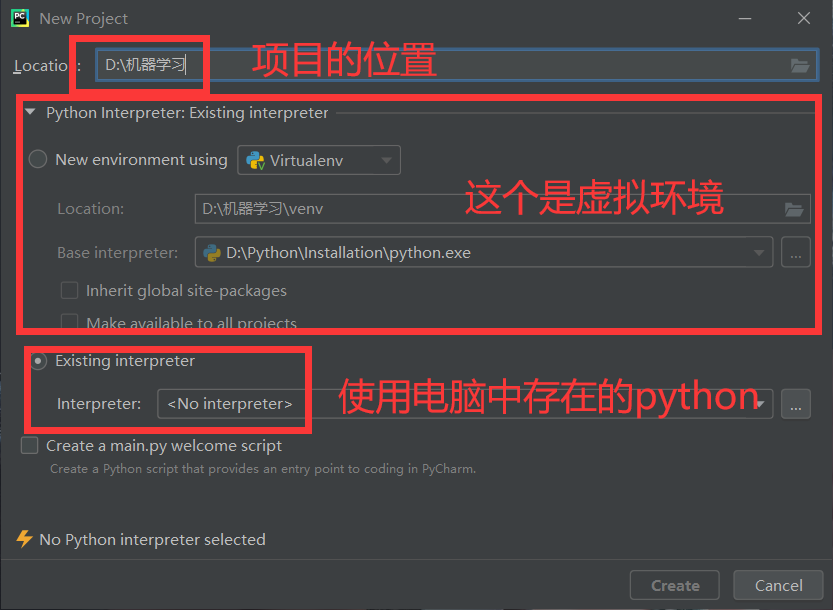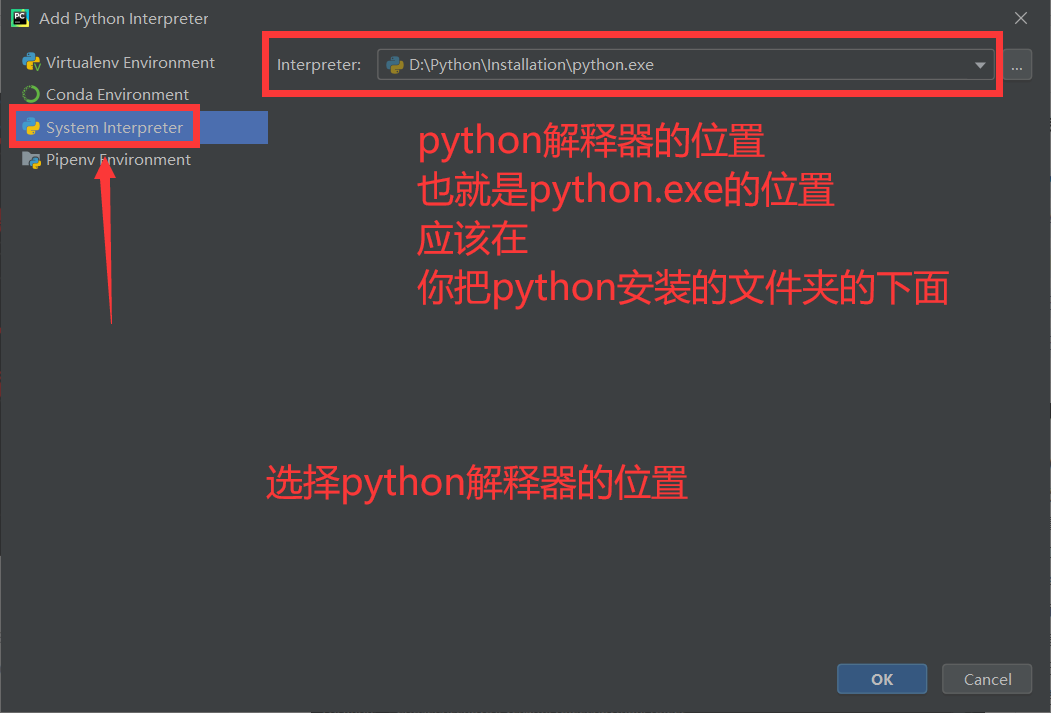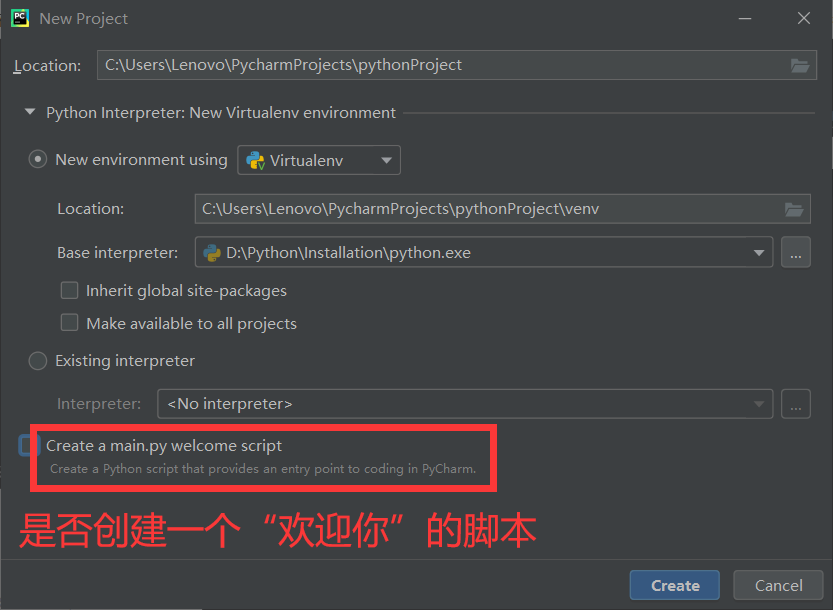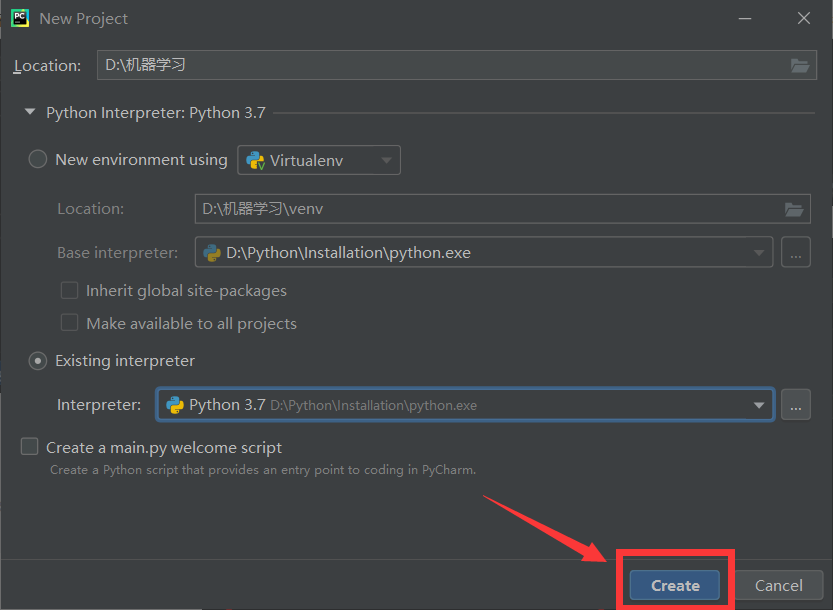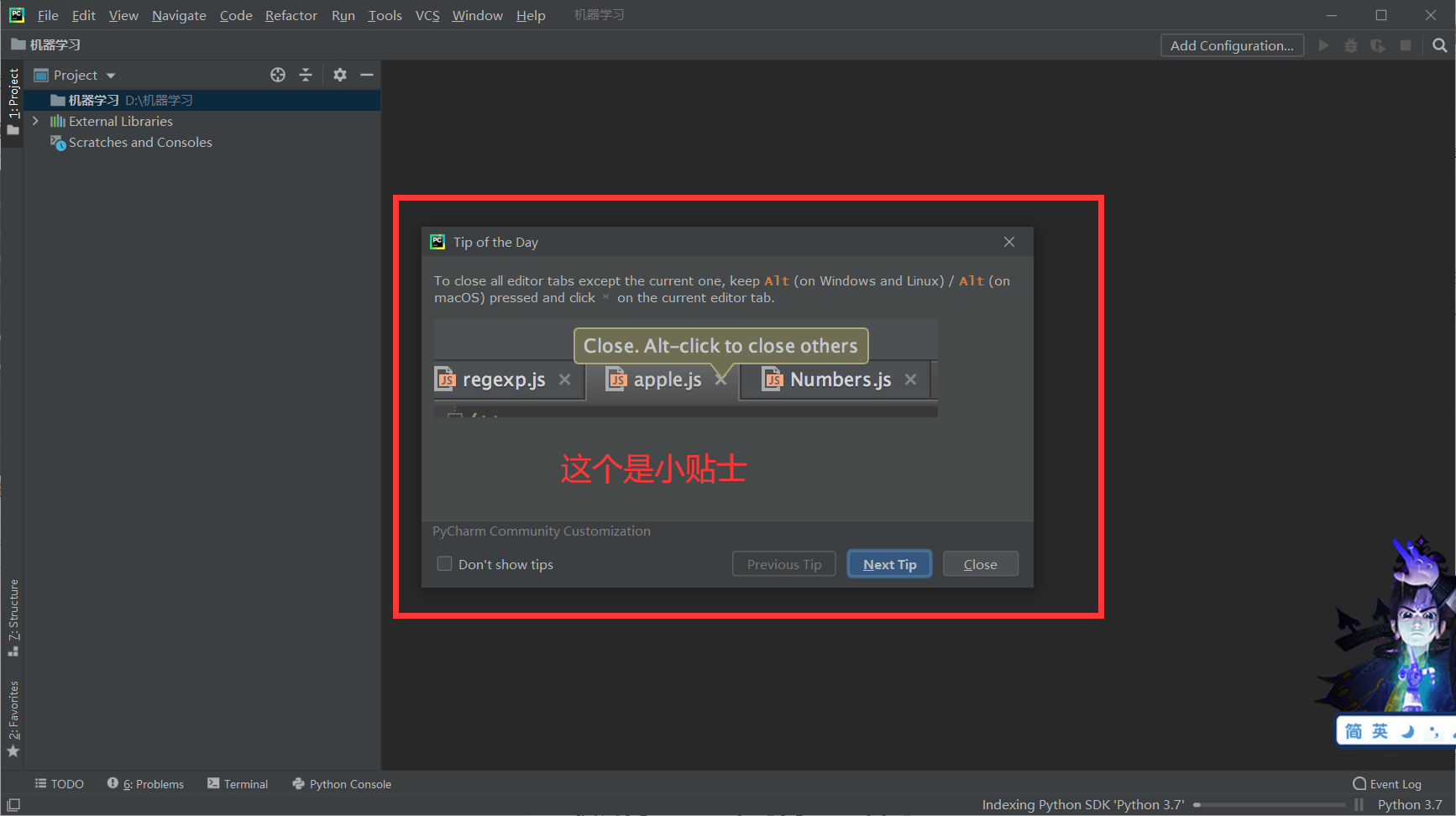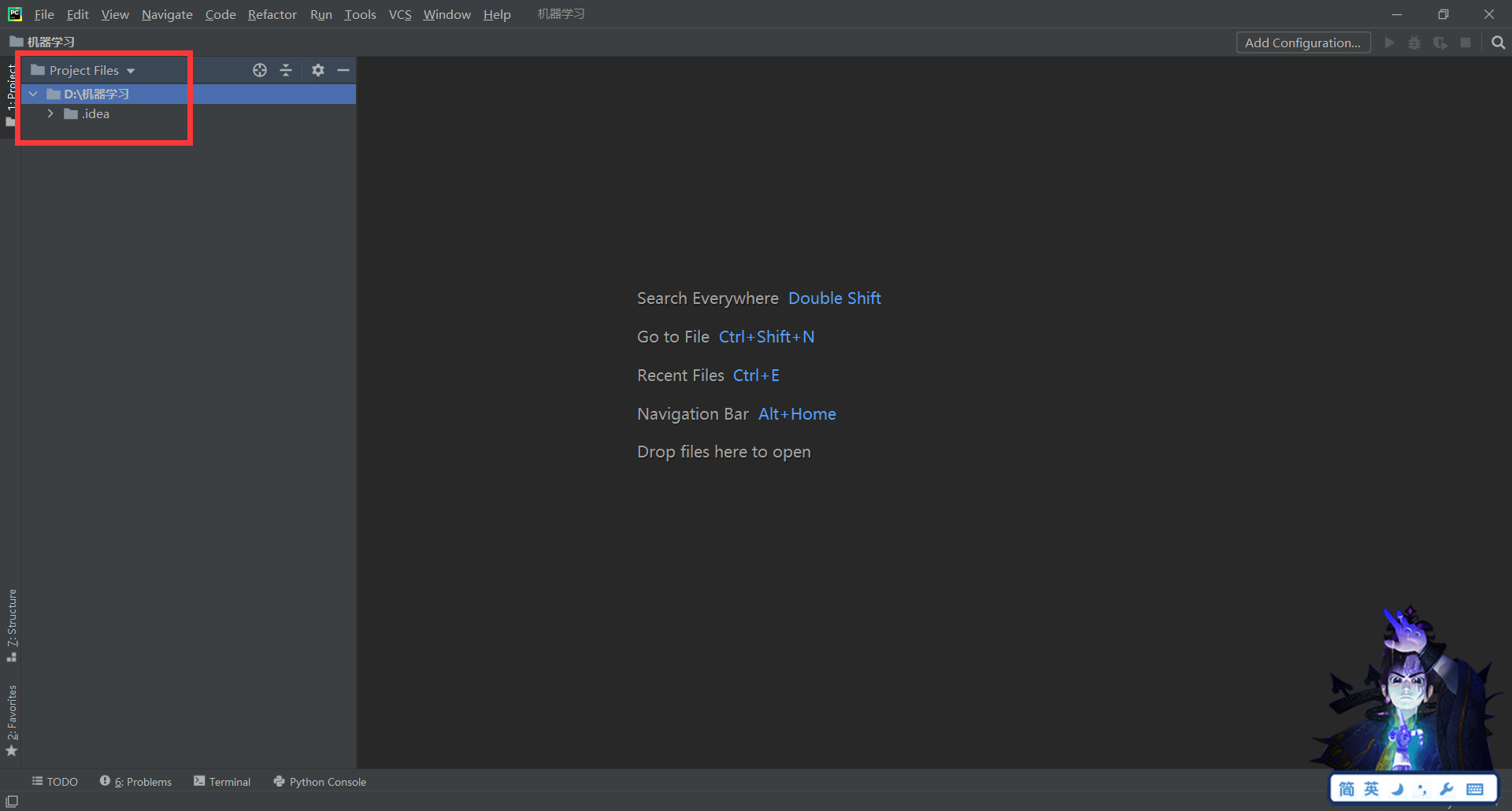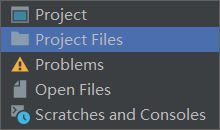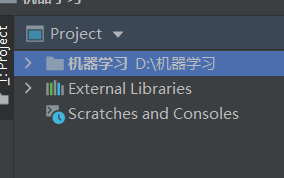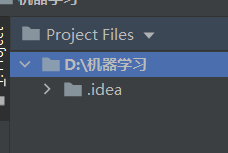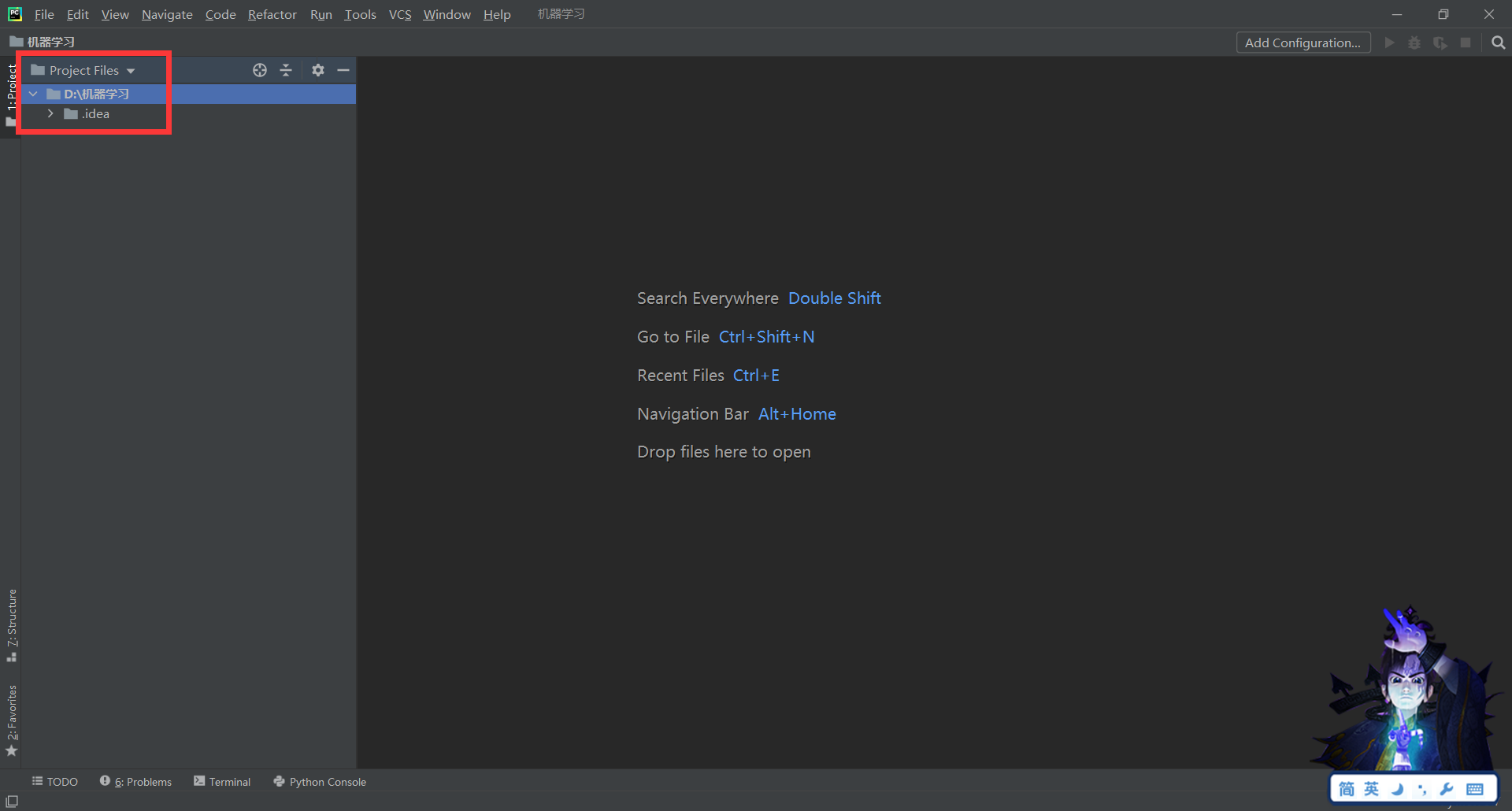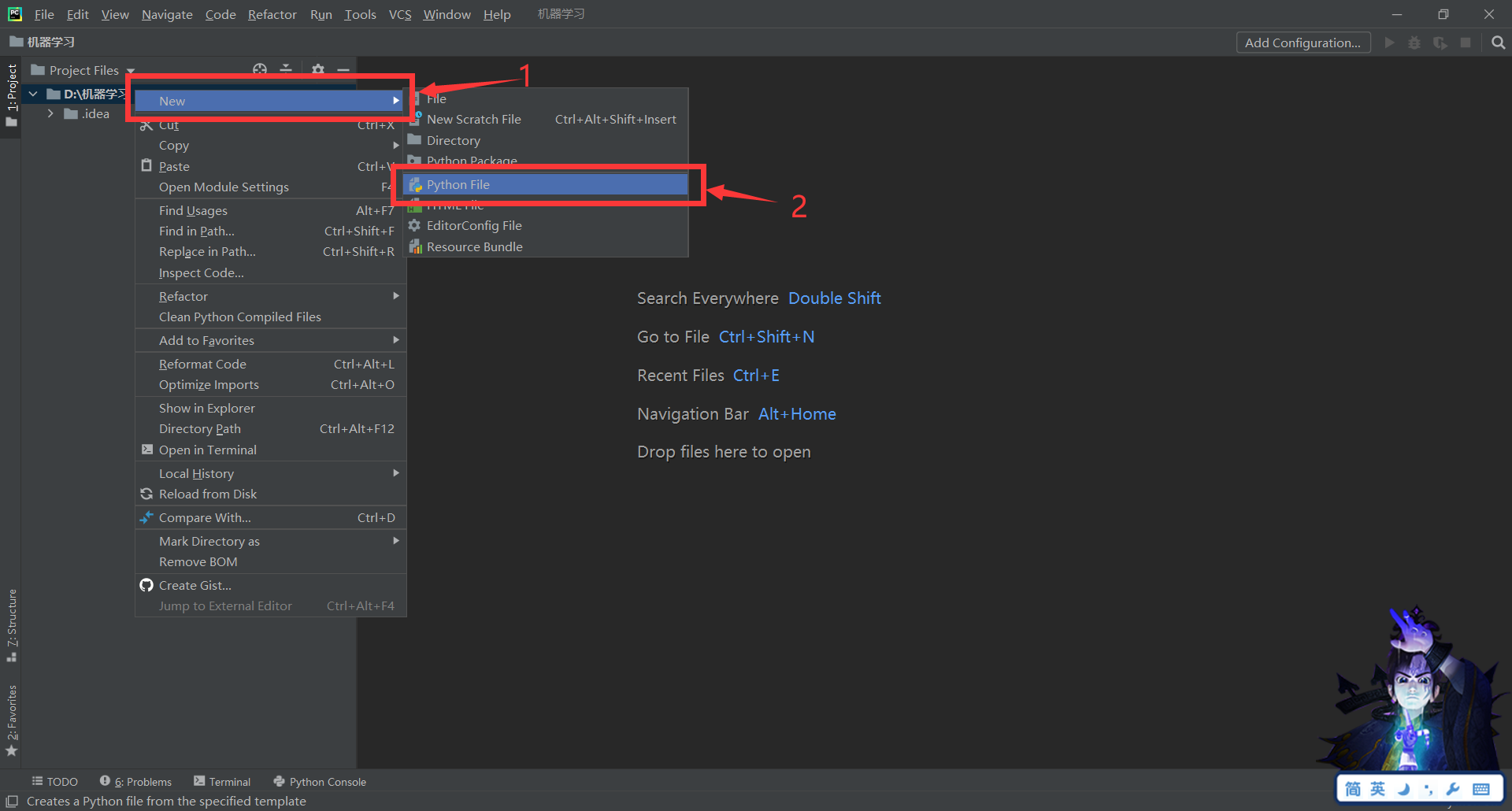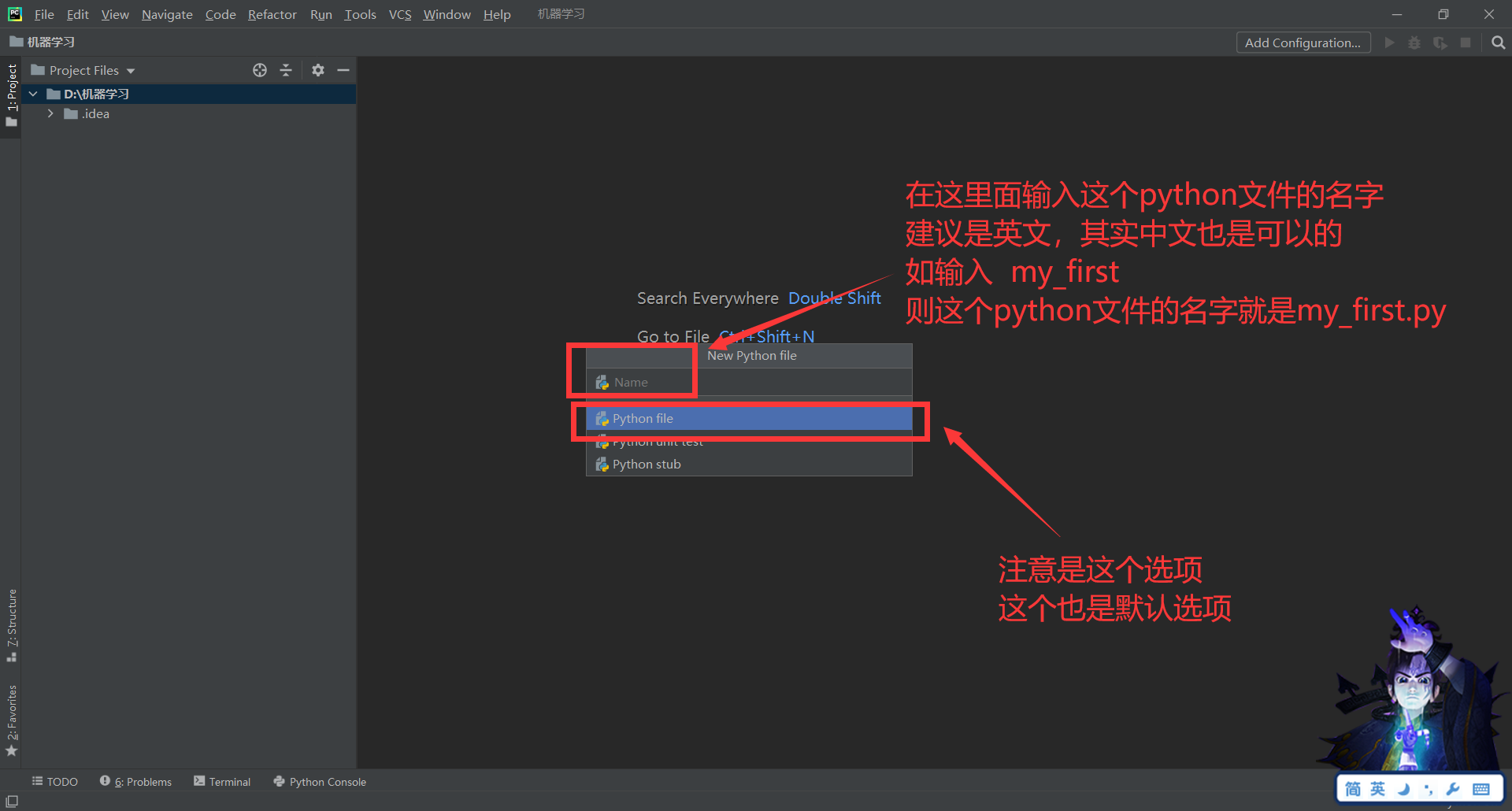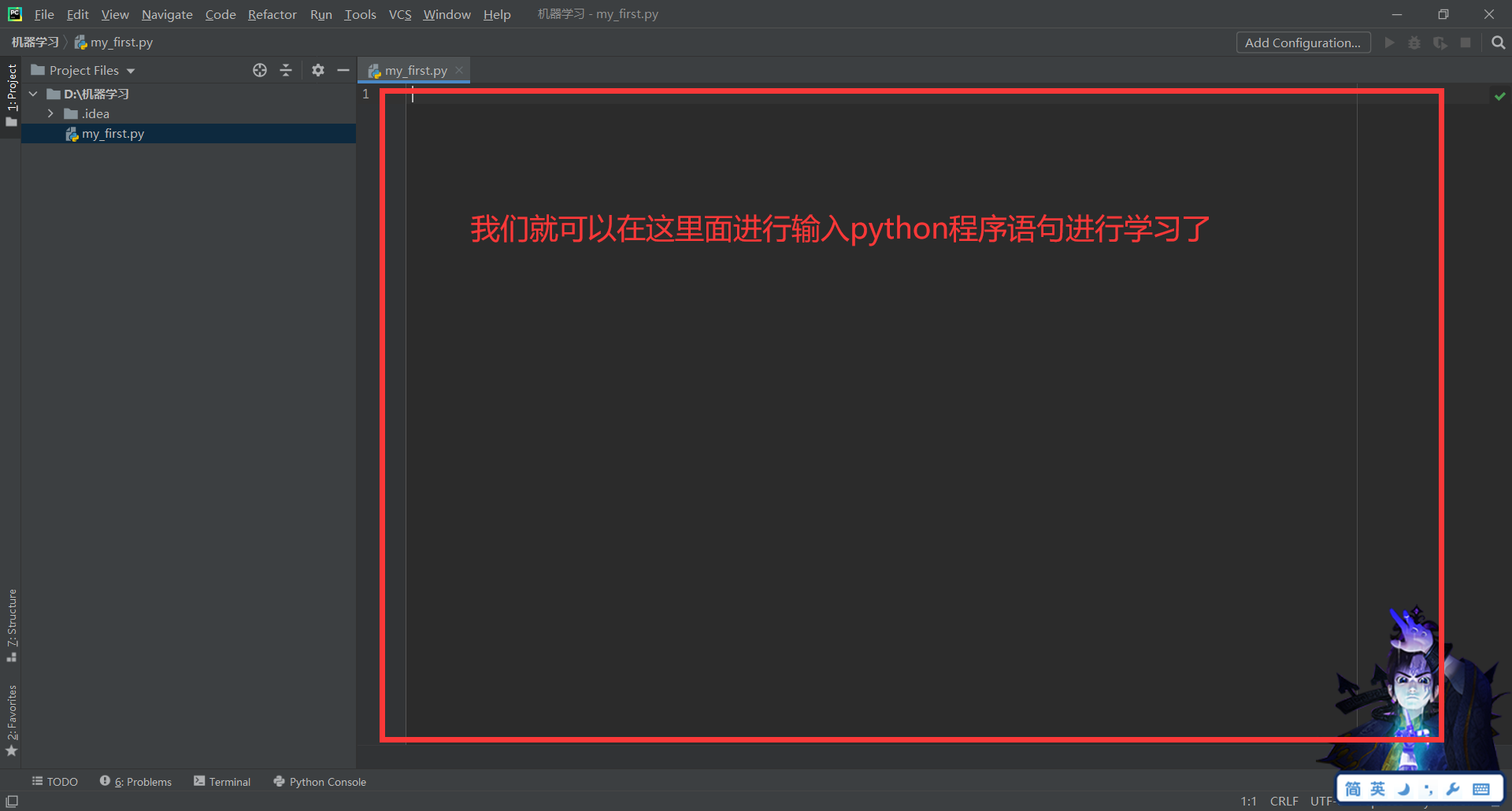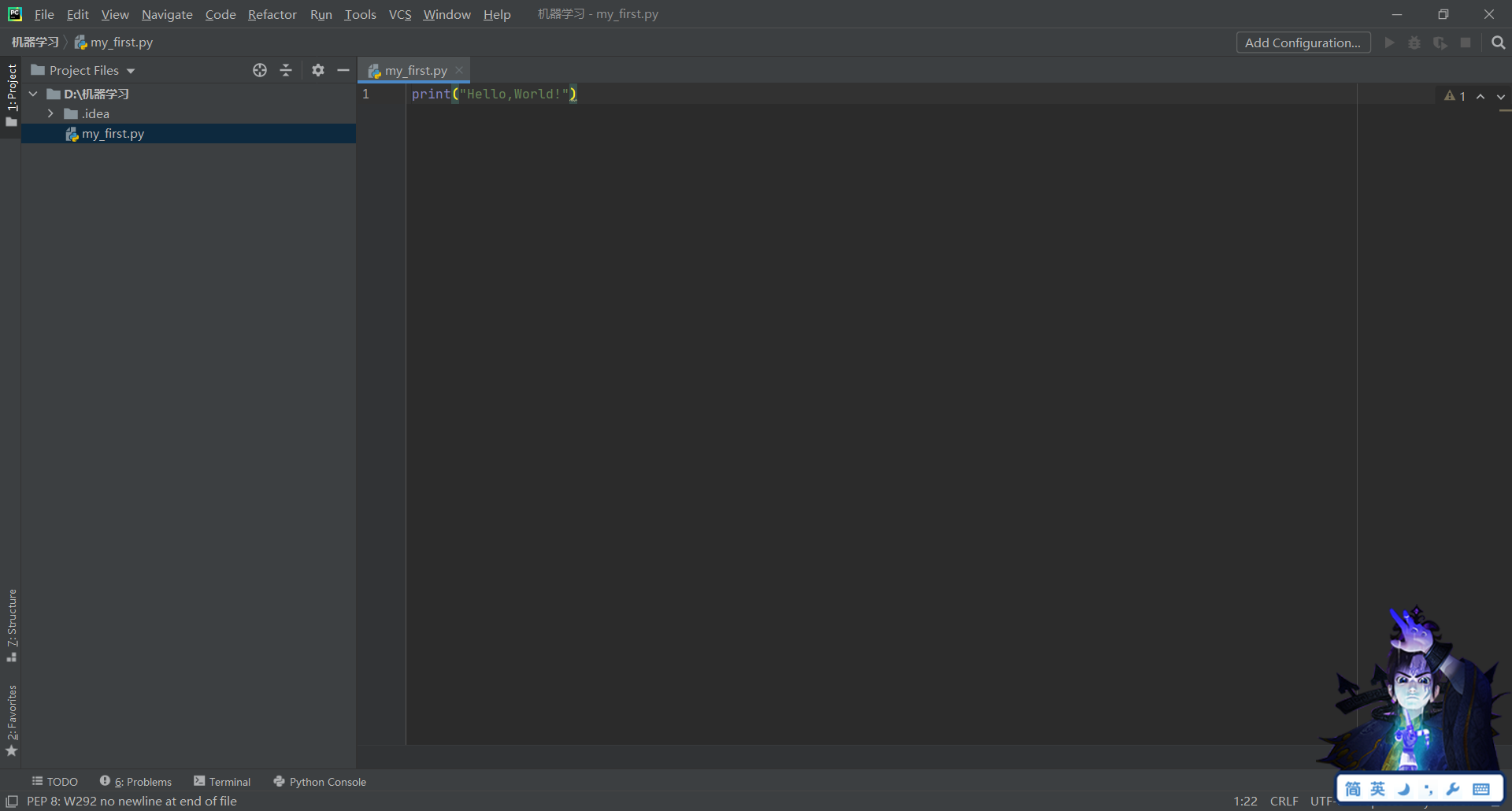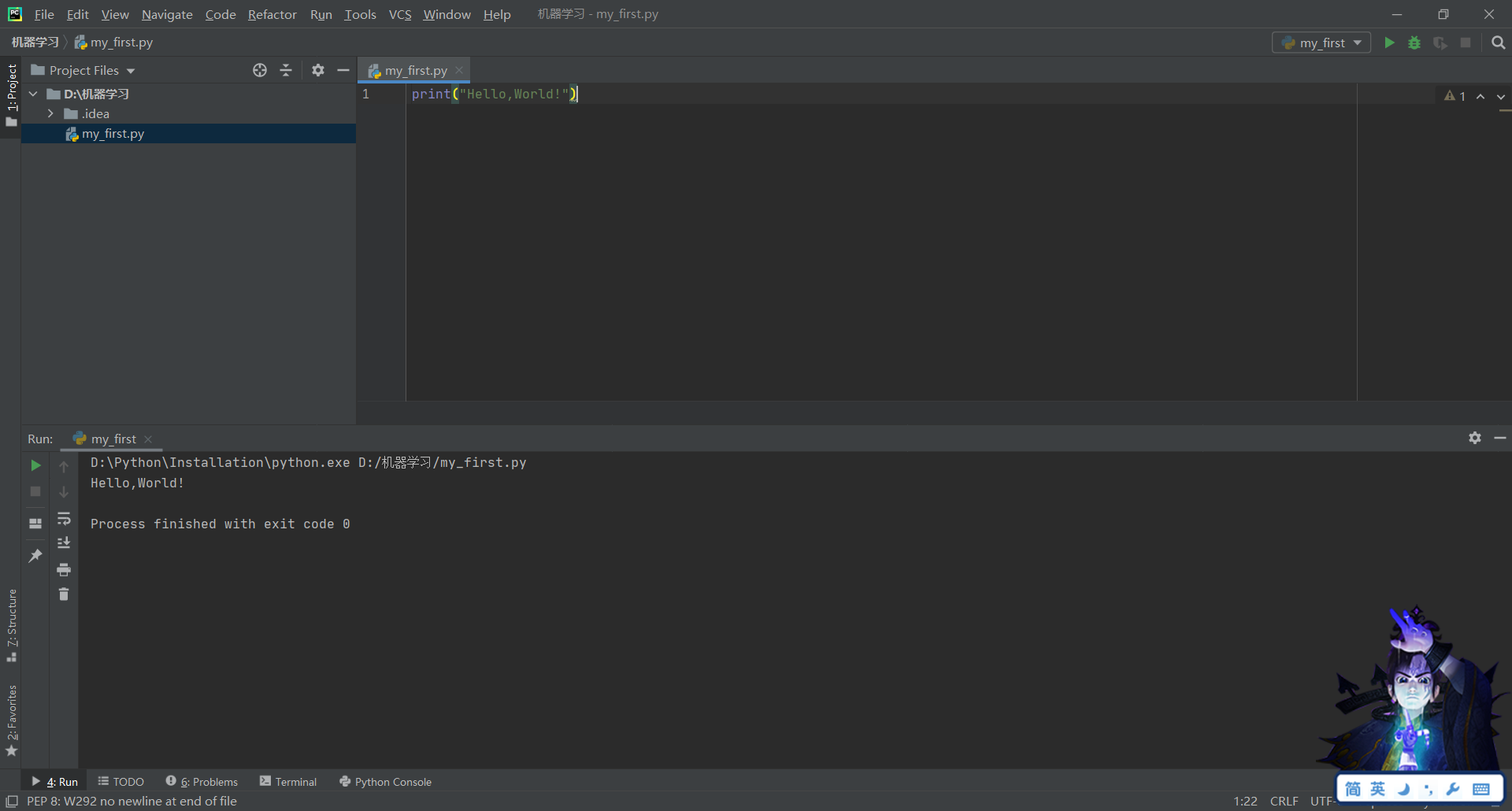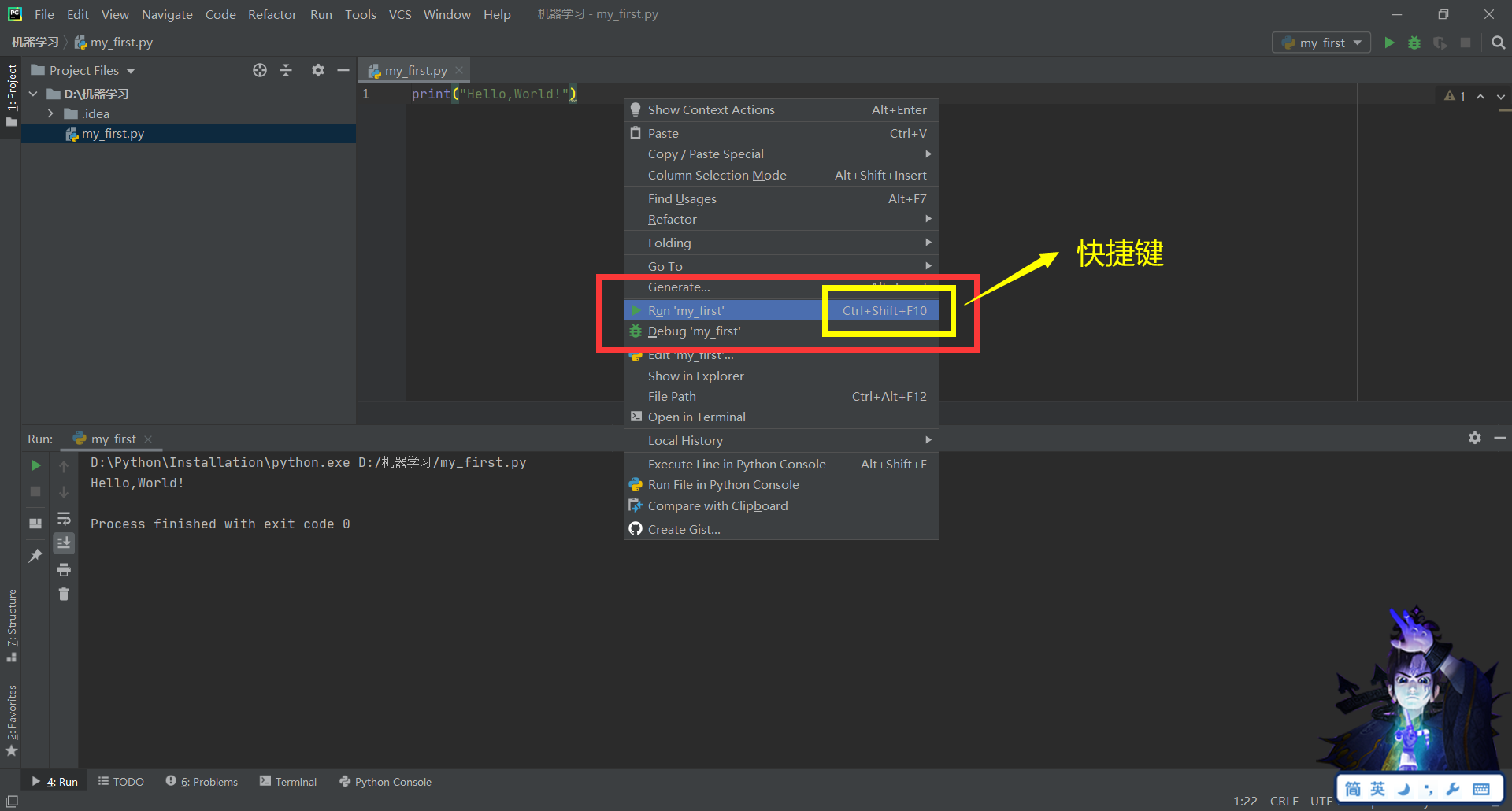pycharm配置python环境错误怎办_python安装xlrd
Hi,大家好,我是编程小6,很荣幸遇见你,我把这些年在开发过程中遇到的问题或想法写出来,今天说一说
pycharm配置python环境错误怎办_python安装xlrd,希望能够帮助你!!!。
pycharm的下载
官网:https://www.jetbrains.com/pycharm/
打开之后是这个样子的:
下载下来是这个样子的文件
pycharm的安装
双击这个文件,进入安装界面
点击【Next】
接下就是什么都不要动,等待安装完毕
安装成功之后是这个样子的
此时桌面上就出现了pycharm的快捷方式
pycharm的配置python开发环境
pycharm的简单配置
双击桌面上pycharm的快捷方式,打开pycharm
打开之后是这个样子
选择自己喜欢的主题
最后打开是这个界面,这个才是pycharm的初始界面,刚刚的全部都是pycharm的初始配置
其实,刚刚的配置,我们也是可以在pycharm中的settings菜单中更改的
pycharm配置python开发环境
就从这个页面开始配置python的开发环境
这个时候,我们就已经创建了一个python项目,正式打开pycharm进入我们的项目文件夹中,应该是这样的界面
Project项目,包含所有与项目有关的文件
Project Files项目文件夹,只包含我们项目文件夹下的文件
建议还是选择Project Files,显得界面很简洁
使用pycharm书写python代码
选中你要创建python文件的文件夹,鼠标右键
也就是说,你对哪个文件夹右键,那么就会在这个文件夹下生成一个.py文件
然后就会出现接下来的这个界面
接下来就进入了my_first.py的文件界面
我现在输入了一句话,应该如何运行python文件呢?
如何运行python文件
快捷键(推荐)
【ctrl】+【shift】+【F10】一起按
鼠标点击
先点击一下这个文件的空白处,然后在空白处鼠标右键,选择run 'XXX'(注:XXX表示你当前要运行的py文件的文件名,不包含后缀.py)
今天的分享到此就结束了,感谢您的阅读,如果确实帮到您,您可以动动手指转发给其他人。